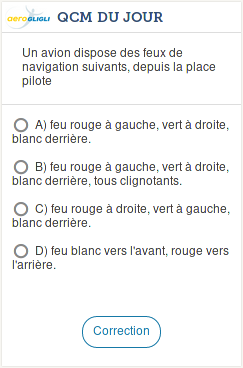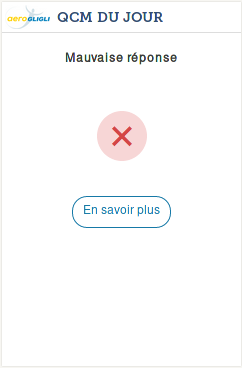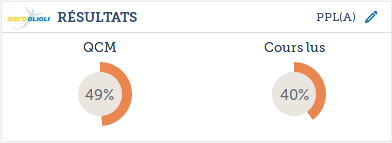Interfaçage Aérogligli: Difference between revisions
imported>Sgoossens |
m (Text replacement - "Fichier:" to "File:") |
||
| (2 intermediate revisions by one other user not shown) | |||
| Line 2: | Line 2: | ||
=Présentation= | =Présentation= | ||
L'objet de cette page est de présenter les fonctionnalités proposées par [https://openflyers.com/fr/actualites/aerogligli-arrive-sur-openflyers l'interfaçage avec | L'objet de cette page est de présenter les fonctionnalités proposées par [https://openflyers.com/fr/actualites/aerogligli-arrive-sur-openflyers l'interfaçage] avec [https://www.aerogligli.fr/ Aerogligli]. | ||
=Questionnaire= | =Questionnaire= | ||
[[ | [[File:Aérogligli_qcm.png]][[File:Aérogligli_qcm_correction.png]] | ||
Dans le tableau de bord de la plateforme, le questionnaire du jour d'Aérogligli apparaît. | Dans le tableau de bord de la plateforme, le questionnaire du jour d'Aérogligli apparaît. | ||
| Line 14: | Line 14: | ||
=Statistiques de l'élève= | =Statistiques de l'élève= | ||
[[ | [[File:Aérogligli_résultats.png]] | ||
Un composant statistiques est aussi disponible dans le tableau de bord. | Un composant statistiques est aussi disponible dans le tableau de bord. | ||
Latest revision as of 17:27, 2 October 2024
Présentation
L'objet de cette page est de présenter les fonctionnalités proposées par l'interfaçage avec Aerogligli.
Questionnaire
Dans le tableau de bord de la plateforme, le questionnaire du jour d'Aérogligli apparaît.
Après avoir choisi une réponse et avoir cliqué sur le bouton Correction, un pictogramme indiquant une réussite ou une erreur apparaîtra.
Un nouveau bouton En savoir plus apparaît. Un clic dessus redirige vers une page d'explications d'Aérogligli.
Statistiques de l'élève
Un composant statistiques est aussi disponible dans le tableau de bord.
Ce composant ne fonctionne que si le champ Numéro d'utilisateur Aérogligli de la fiche personnelle de l'utilisateur est rempli. Si ce n'est pas le cas, le composant affichera un message invitant à renseigner ce numéro.
Une fois le champ renseigné, le bloc statistiques affiche deux éléments selon le profil Aérogligli PPL(A) ou BIA:
- le pourcentage de réussite des QCM
- le pourcentage de cours lus de l'utilisateur
Il est possible de changer de profil Aérogligli en cliquant sur le crayon d'édition à côté de son intitulé. Le changer actualisera les statistiques pour afficher celles correspondantes au profil sélectionné.